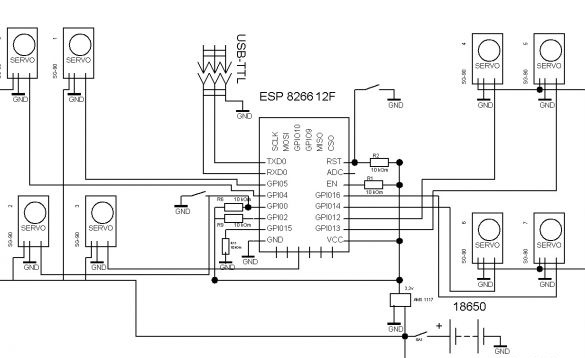Bonjour, aujourd'hui, je publierai les instructions pour la fabrication d'un quadropode - un robot à quatre pattes. Les pièces du robot sont imprimées sur une imprimante 3D en tant que contrôleur - ESP8266, mais vous pouvez utiliser Arduino, Nano ou Mini par exemple. Gestion via interface web. Connexion Wi-Fi.

Comme je l'ai dit plus tôt - les détails sont imprimés sur une imprimante 3D. Si vous avez des problèmes, sinon, vous devrez trouver quelqu'un pour imprimer ou commander une impression.
Vidéo du robot à quatre pattes:
Il nous faut donc:
- ESP 8266 - 12E
- régulateur de tension 3,3v
- Batteries Li-ion 18650 2 pcs.
- Servo SG-90 8 pièces.
- interrupteur
- bouton
- fils
- Connecteur PLS
- USB-TTL
- 3x20 boulons
- écrous et rondelles 3mm
- foret 3.2
- perceuse ou tournevis
Étape 1 Cas.
Pour faire le corps et les jambes, vous devez imprimer les pièces suivantes sur une imprimante 3D:
J'attire votre attention sur le fait que les fichiers k_body et k_others doivent être imprimés une fois, et le fichier k_legs deux! Vous pouvez imprimer dans n'importe quelle couleur. Nous réalisons le montage selon le schéma:
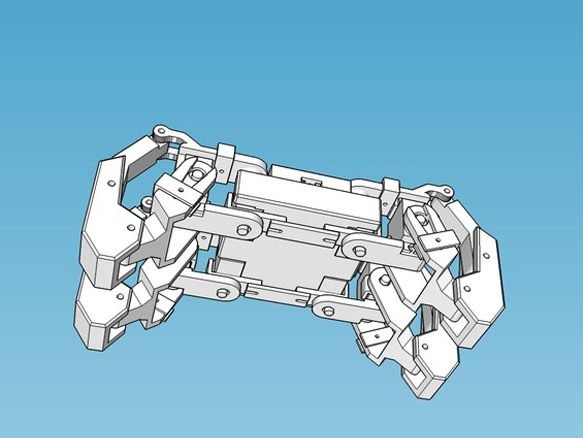
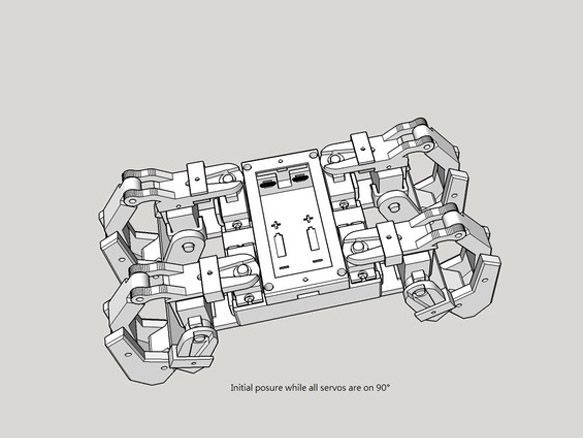
Aux joints sur les jambes, nous utilisons des boulons 3x20, insérons les piles à l'intérieur du boîtier et retirons les fils, connectez-les en parallèle. N'oubliez pas de retirer une paire de fils supplémentaires pour la charge, il sera très gênant de retirer ensuite les batteries pour la charge, il est beaucoup plus facile de retirer immédiatement une paire de fils avec un connecteur. Lors de l'assemblage, assurez-vous que tous les servos sont à 90 degrés. Pour régler le servo à 90 degrés, vous devez le connecter au contrôleur (Arduino par exemple) et utiliser un code simple pour faire tourner le servo. Vous pouvez le faire manuellement. Pour ce faire, placez le levier sur l'arbre du servo et tournez-le jusqu'à ce que les butées de l'engrenage soient au milieu. Cela doit être fait très soigneusement, car les engrenages sont en plastique et il y a une forte probabilité de rupture des dents. Je recommande d'utiliser la première option, elle est certainement plus longue, mais le servo restera définitivement intact.
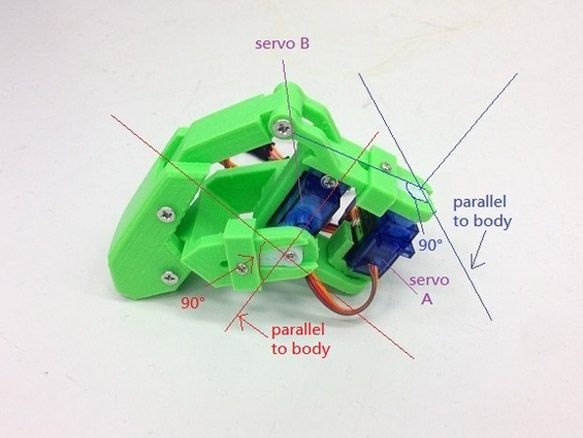


Au dernier moment, j'ai décidé de peindre mon le modèle de couleur bleu-rouge.


Étape 2 Électricien.
Et ici, plusieurs options sont possibles. À mon avis, le plus optimal est d'utiliser l'ESP 8266 - 12E comme contrôleur. Premièrement, il a le nombre requis de broches pour connecter tous les servos.Deuxièmement, le module Wi-Fi intégré, qui facilite grandement le processus de gestion et de connexion. Troisièmement, vous pouvez facilement programmer dans l'IDE Arduino. Il est préférable de choisir un module avec 4 Mo de mémoire. Donc, pour exécuter et flasher l'ESP-8266, vous devez effectuer une liaison minimale. Seule la broche VCC est connectée directement à l'alimentation, les broches restantes: CH_PD, RESET, GPIO0, GPIO2, doivent être tirées sur l'alimentation (VCC) via une résistance. Les résistances de 10kOm peuvent être remplacées par d'autres, de 4,7kOm à 50kOm, sauf pour GPIO15 - sa valeur doit aller jusqu'à 10k. Directement, au moins (GND) de l'alimentation, nous connectons uniquement GND, et nous tirons également GPIO0 à travers la résistance à 10kOm, pour mettre le module en mode de téléchargement de firmware, à GND. N'oubliez pas d'ajouter un bouton pour redémarrer et sortir le connecteur USB-TTL pour le firmware. Pour tous les servos, nous coupons les fils pour qu'ils n'interfèrent pas et ne traînent pas, mais en même temps, il est suffisamment libre pour que les jambes puissent bouger tranquillement. Nous connectons tous les fils rouges des servos directement au plus des batteries et les fils bruns au moins. Souder les fils orange à l'ESP selon le schéma:
Les servos sont numérotés comme suit:
Servo 0 - GPIO4 (vu de dessus la jambe inférieure gauche, le lecteur sur le boîtier)
Servo 1 - GPIO5 (jambe gauche inférieure, commande au pied)
Servo 2 - GPIO0 (jambe supérieure gauche, lecteur sur le châssis)
Servo 3 - GPIO10 (jambe supérieure gauche, entraînement au pied)
Servo 4 - GPIO12 (jambe supérieure droite, lecteur sur châssis)
Servo 5 - GPIO13 (jambe supérieure droite, entraînement au pied)
Servo 6 - GPIO14 (jambe inférieure droite, entraînement sur châssis)
Servo 7 - GPIO16 (jambe inférieure droite, commande au pied)
Il est plus pratique de souder d'abord le cerclage minimum des résistances. Ensuite, nous collons l'ESP lui-même sur un ruban adhésif double face, et après cela, nous soudons tous les fils des servos, nous oublions le stabilisateur de tension pour l'ESP. L'ESP est alimenté par un stabilisateur de 3,3 volts et les servos se dirigent directement vers les batteries.


Je vais vous parler un peu d'autres options. Vous pouvez utiliser Arduino Mini ou Nano comme contrôleur. Ensuite, nous connectons tous les servos à Arduino, et pour effectuer la communication via ESP 8266-01. Dans ESP, il sera nécessaire de remplir le firmware pour transmettre les commandes Arduino et de le connecter aux broches Arduino RX TX. Dans ce cas, le circuit et le firmware sont différents. La prochaine fois, j'écrirai des instructions pour cette option, mais pour l'instant, revenons à notre ESP 8266-12E.
Étape 3 Préparation de l'environnement de programmation.
Pour écrire et éditer le firmware pour ESP, vous devez installer le module complémentaire pour ESP sous Arduino IDE via Boards Manager:
1. Installez l'IDE Arduino depuis le site officiel Arduino.cc
2. Lancez Arduino IDE, puis Fichier - Paramètres - dans le champ URL du gestionnaire de cartes supplémentaires, insérez un lien vers la version stable http://arduino.esp8266.com/package_esp8266com_index.json
ou pour la construction nocturne http://arduino.esp8266.com/staging/package_esp8266com_index.json cliquez sur OK (dans ce champ, vous pouvez entrer plusieurs liens séparés par une virgule)
3. Outils - Carte - Gestionnaire de cartes
4. Dans le gestionnaire de tableaux, entrez esp8266 dans le champ de filtre ou faites défiler manuellement la liste et cliquez sur le forum communautaire ESP8266 by ESP8266
5. Cliquez sur Installer et attendez la fin du téléchargement (environ 130 mégaoctets). Si le téléchargement est trop rapide, il est possible que vous ayez déjà installé l'IDE Arduino pour ESP8266 et que vous deviez vider le cache du gestionnaire de cartes, sinon vous aurez toujours l'ancienne version installée. Vous devez d'abord désinstaller l'ancienne version, puis vous devez supprimer les fichiers de cache. Pour Win7 x64, supprimez les fichiers du dossier C: \ Users \ User \ AppData \ Roaming \ Arduino15 et répétez tout à partir de l'étape 2
6. Fermez le gestionnaire de cartes et dans le menu Outils, sélectionnez Carte - Générique ESP8266
7. Réglez la fréquence de votre module sur 80 ou 160Mhz, la taille de la mémoire flash et sélectionnez le port série auquel votre adaptateur USB-TTL est connecté
8. Vous devez également ajouter des fichiers de l'archive au dossier tools (situé à l'emplacement d'installation Arduino IDE) pour accéder au système de fichiers ESP.
Étape 4 Firmware.
Il reste à éditer l'esquisse et à la remplir d'ESP.
Dans le champ "String _ssid =" ";" entre guillemets indique le point d'accès auquel vous souhaitez vous connecter.
"String _password =" ";" est le mot de passe de ce réseau.
"String _ssidAP =" Quadrapinky ";" le nom du réseau que l'ESP lèvera s'il ne se connecte pas au réseau existant.
"String _passwordAP =" 12051005 ";" - le mot de passe du réseau que l'ESP lèvera s'il ne se connecte pas au réseau existant.
"String SSDP_Name =" Quadrapinky ";" Nom SSDP
N'oubliez pas de télécharger des fichiers supplémentaires sur ESP. Cela se fait via l'onglet Outils - ESP8266 Téléchargement de données d'esquisse
Après le démarrage, ESP essaie de se connecter au point d'accès spécifié dans l'esquisse, en cas de succès, vous devez déterminer l'adresse IP de notre robot et vous connecter à cette adresse via un navigateur. Vous pouvez également passer d'un ordinateur à l'infrastructure réseau, y trouver notre robot et double-cliquer pour vous y connecter. Si la connexion échoue, l'ESP devient le point d'accès. Ensuite, l'accès peut être obtenu en se connectant à un nouveau point d'accès et en entrant 192.168.1.1 dans le navigateur.
L'interface Web se compose de deux pages. Le premier à contrôler. Le second est pour la personnalisation. Sur la deuxième page, vous pouvez spécifier le point d'accès auquel vous souhaitez vous connecter, ainsi que le nom du robot et le nom et le mot de passe du point d'accès que l'ESP soulève. Toutes les modifications prennent effet après un redémarrage. Vous pouvez également redémarrer le module via l'interface Web.